Onko mahdollista poistaa työpöytä.INI ja mitä se on

- 1261
- 101
- Tony Swaniawski
Työpöytä.INI on yksi Windows -käyttöjärjestelmän salaperäisimmistä tiedostoista monien keskimääräisten käyttäjien mukaan. Tämä muoto löytyy työpöydältä, ja useimmat eivät kuvittele mistä ne tulevat ja mitä heidän kanssaan tehdä. Usein käyttäjät näkevät heidät vaarallisina viruksina ja ohjelmina, jotka vaativat hätätoimenpiteitä. Itse asiassa tämän tyyppiset tiedostot eivät ole vaarallisia. Mieti, miksi niitä tarvitaan ja miten päästä eroon niistä.

Työpöydän deleetio.Ini työpöydältä.
Mitkä ovat INI -tiedostot
Windows -käyttöjärjestelmä antaa käyttäjälle mahdollisuuden määrittää pääsy kansioihin ja tiedostoihin ja asettaa muut parametrit. Tietoja "työpöydältä.INI "Voimme sanoa, että nämä ovat jokaisessa kansiossa sijaitsevan käyttöjärjestelmän kokoonpanon piilotetut asetukset. Kansion jalkakäytävä riippuu niistä, sen tyypistä, asennetuista kuvakkeesta, nimi, ominaisuudet ja paljon muuta. Kaikki tiedot luvan määräämisestä tallennetaan alustustekstin muodossa. Jokainen ohjelma luo tämän tiedoston, ja sen poistamisen tapauksessa se jatkaa sitä. Asiakirja säilyttää automaattisesti kaikki muutokset piilotetussa tilassa. INI -tiedostot ovat aina tietokoneella, vain käyttäjä ei näe niitä. Jos näit ne työpöydällä, sinulla on näyttö piilotetuista tiedostoista. Ne voidaan tehdä näkyviin asettamalla vastaava resoluutio seuraavasti:
- Siirrymme "tietokoneeni" tai "tähän tietokoneeseen" (Windows -versiosta riippuen).
- Avaa tiedosto kapellimestari. Voit tehdä tämän käyttää myös Windows+E -näppäimiä.
- Valitse päävalikosta "Näytä" -välilehti ja siirry kohtaan "Parametrit".
- Etsi sarake "Muuta kansioiden parametreja ja haku".
- Parametrin ikkunassa siirrymme "Näytä" -välilehteen.
- Poistamme ruudun kohdasta "Piilota suojatut järjestelmätiedostot".
- Vahvistamme päätöksen ja sovelletaan muutoksia.
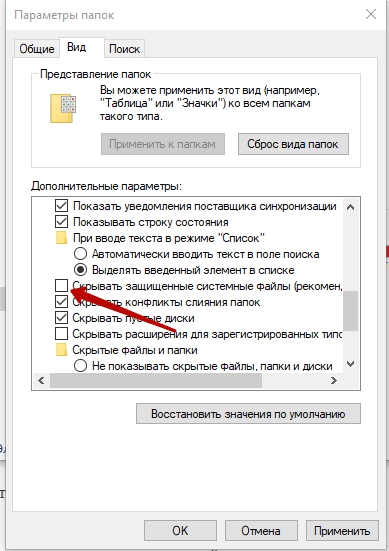
Miksi ne näkyvät työpöydällä
Katso työpöytä.Työpöydän INI voi olla kaikissa Windows -versioissa, mukaan lukien Windows 7, Windows 10. Nousi looginen kysymys - miksi työpöytä näyttää ne, jos nämä tiedostot liittyvät kansioihin? Vastaus on yksinkertainen: työpöytä on myös kansio, joka luodaan erikseen jokaiselle yksittäiselle käyttäjälle. Oletetaan vielä enemmän - järjestelmä luo kaksi työpöytäkansiota. Yksi niistä sisältää käyttäjän henkilökohtaiset tiedostot, toinen - yleinen käyttöoikeus. Käyttöjärjestelmä yhdistää ne ja näyttää ne pääsivulle, jonka näet lataamalla tietokonetta. Siksi voit nähdä kaksi työpöytäasiakirjaa.isi.
Onko se virus
Työpöytä.INI on piilotettu järjestelmätiedosto, joka ei todellakaan ole vaarallinen eikä ole virus. Tämä on vain asiakirja, jossa käyttäjän asetukset kuvataan. Monet haitalliset ohjelmat on kuitenkin peitetty järjestelmätiedostoiksi, ja tämä tapaus ei ole poikkeus. Jos näet tietokoneen ja työpöydän työpöydän, vaikka sinulla on piilotettujen elementtien näyttö, tämä voi viitata viruksen esiintymiseen. Tällaiset vaarat on helppo havaita minkä tahansa virustorjuntaohjelman avulla.
Onko mahdollista poistaa työpöytä.isi
Poista työpöytätiedosto.INI on mahdollista, se ei aiheuta järjestelmille vaarallisia seurauksia. Mutta kaikki kansioiden käyttäjäasetukset palautetaan "tehtaalle", t.e. Asetusasetukset oletuksena alkaa toimia. Jokaisen poistumisen jälkeen käyttöjärjestelmä luo uuden tekstiasiakirjan, joka ylläpitää uudelleen kaikki muutokset. Tämä on automaattinen prosessi. On parempi jättää asiakirjat piilotetulla eikä kiinnitä heihin huomiota.
Kuinka poistaa työpöydältä
Voit poistaa tiedostoja tavallisella tavalla pudotusvalikon läpi, kun painat hiiren oikealla painikkeella. Mutta kuten aiemmin on kuvattu, on parempi piilottaa ne kapellimestarin läpi.
Kuinka voit käyttää työpöytää.isi
Käyttämällä useita yksinkertaisia menettelytapoja näiden tekstiasiakirjojen kanssa, voit muuttaa kansioiden perusasetuksia:
- Määritä kuvakkeet ja merkit;
- Luo vinkkejä kansiosta, kun leijut kohdistinta;
- Aseta käyttöoikeus.
Voit muuttaa kansion tyyliä näin:
- Valitse se, jonka haluamme määrittää, ja tee joka tapauksessa varmuuskopio sisällöstä.
- Avaamme komentorivin järjestelmänvalvojana. Voit tehdä tämän napsauttamalla "Käynnistä" - "Service Windows" - "Komentorivi". Napsauta avausikkunan oikeaa painiketta. Löydämme kohteen "lisäksi" ja siinä on osa, jonka avulla voit käynnistää järjestelmänvalvojan puolesta.
- Järjestelmä pyytää lupaa muutoksille. Vahvistaa.
- Jotta tarvitsemme järjestelmäjärjestelmän (aktivoi ”ainoat lukemat” -asetukset), kirjoitamme Attrib +S -komentoriviin “Kansioiden sijainti”.
- Luo työpöytä sinne.INI -tiedosto. Voit tehdä tämän muistikirjan avulla.
- Tallennamme tiedoston nimellä "Desktop.Ini ". "Ominaisuuksien" -valikon kautta teemme sen piilossa.
Useita linjojen hyödyllisiä toimintoja:
- Iconfile - henkilökohtaisen kuvakkeen asentamiseksi. Jos et pidä tavallisesta keltaisesta kuvakosta, tällä rivillä voit määrittää polun kuvaan, jota käytetään sen sijaan.
- IconIndex - Oikean kuvakkeen valitseminen. Nämä kaksi tietuetta toimivat yhdessä, joten aseta arvo "0" tällä rivillä. Jos ilmoitetulla polullasi kuvakkeeseen on enemmän kuin yksi kuva, aseta haluamasi numero.
- Infotip - Asentaa vihje sisällöstä. Rivissä sinun on vain rekisteröitävä, mikä näytetään kohdistimen leijuessa.
- Nosharing - Rajoittaa pääsyä. Mitä kieltää se, määräämme "1" ratkaisua varten - "0".
- ICONAREA_TEXT - Voit valita komponenttien nimien värin.
- Omistaja - Kansion omistajan nimeäminen. Samassa kentässä voit määrittää sisäänkirjautumisen ja salasanan pääsyä varten.
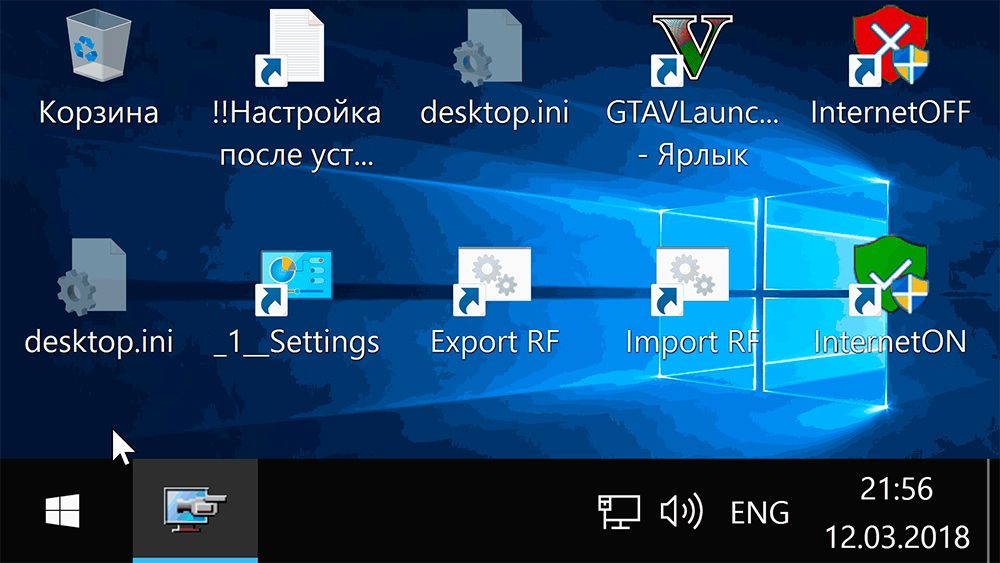
Seurauksena on, että näemme tuon työpöydän.Ini ei ole jotain haitallista ja vaarallista. Tämä on kokoonpanojärjestelmä, joka voi olla erittäin hyödyllinen. Jos sinulla on vielä kysyttävää, kysy heiltä kommenteissa.
- « Mikä on CSO -muoto ja miten se avataan
- Mitä löytyy kansiosta.000 miksi se ilmestyy ja voidaanko se poistaa »

